Page 1
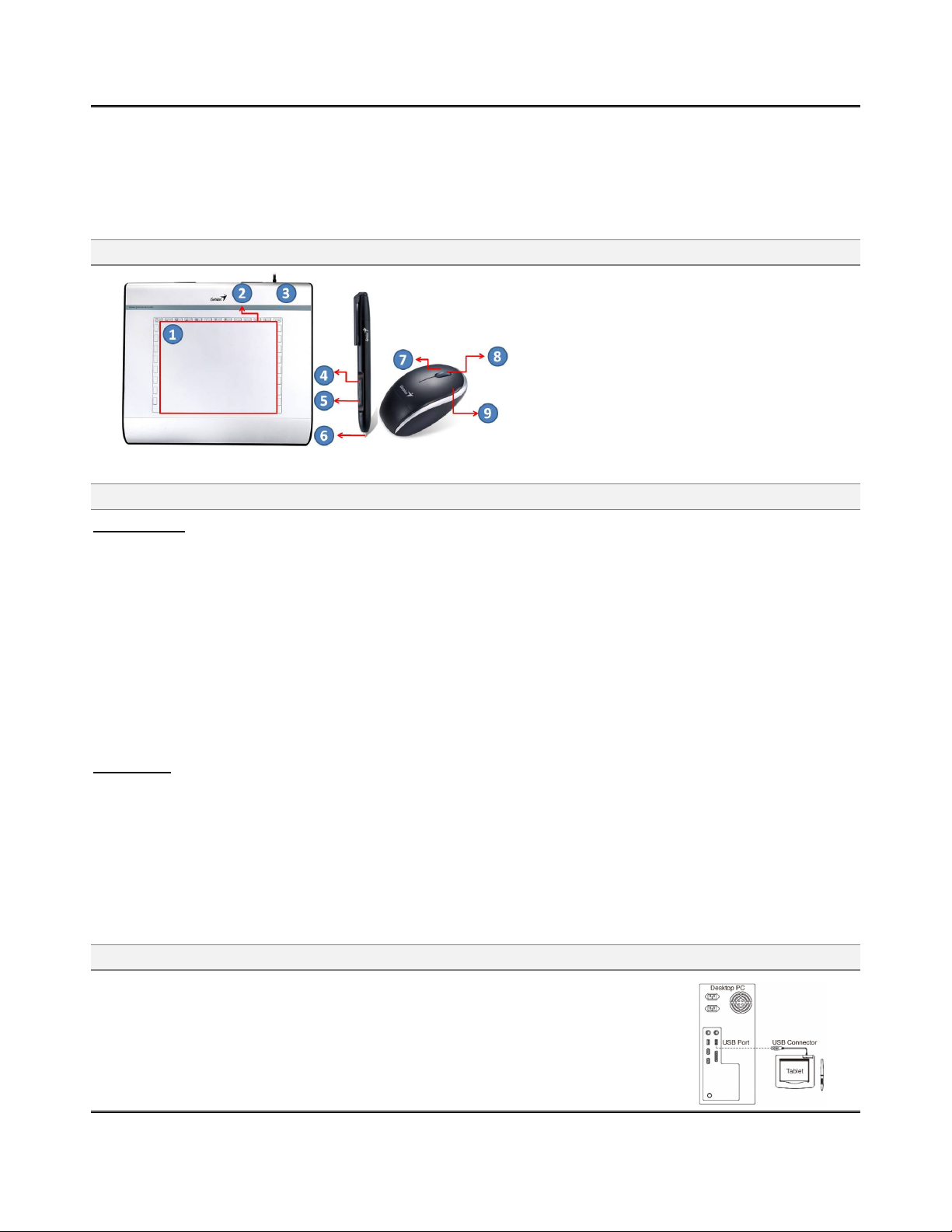
Русский
3
ГРАФИЧЕСКИЙ ПЛАНШЕТ GENIUS
К РА Т К О Е Р У К О В О Д С Т В О П О У С Т А Н О В К Е
Внимание! Для завершения процесса установки вставьте компакт-диск с драйвером в
компьютер и следуйте инструкциям.
ПРИМЕЧАНИЕ. ДО НАЧАЛА РАБОТЫ С ПЛАНШЕТОМ СНИМИТЕ С ЭКРАНА ЗАЩИТН У Ю П Л Е Н К У.
КОМ П Л Е К Т П О С ТАВКИ
1. Рабочая область
2. Hot Cell
3. Индикатор
4. Кнопка 2
5. Кнопка 1
6. Наконечник пера
7. Левая кнопка
8. Колесо прокрутки
9. Правая кнопка
Мышь доступна только для модели MousePen i608X
УСТАНОВКА ДРАЙВЕРА
ОС Windows
1. Установите компакт-диск с драйвером в дисковод компакт-дисков. По запросу выберите пункт «Driver
Setup» (Установка драйвера) и нажмите кнопку OK, чтобы установить драйвер.
Примечание. В большинстве систем мастер установки запускается автоматически. Если автоматическая
установка не начинается, запустите ее вручную. Для этого выберите в меню «Пуск» пункт «Выполнить» и
введите «E:\setup», где «E:» обозначает дисковод компакт-дисков. Затем нажмите клавишу Enter.
Примечание. В некоторых случаях ОС Windows может запросить подтверждение, поскольку не может
опознать драйвер. В таком случае выберите «Все равно продолжить» и продолжите установку.
2. Для завершения процесса установки вставьте компакт-диск с драйвером в компьютер и следуйте
инструкциям.
Macintosh:
1. Установите компакт-диск с драйвером в дисковод компакт-дисков.
2. Дождитесь появления на экране надписи «Genius Tablet» (Планшет Genius). Дважды щелкните по значку и
следуйте инструкциям.
3. Введите имя и пароль администратора и переходите к следующим шагам до завершения установки драйвера.
Примечание. Дополнительную информацию см. в руководстве для Mac на диске с драйвером.
ВНИМАНИЕ! ПО ОКОНЧАНИИ УСТАНОВКИ ПЕРЕЗАГРУЗИТЕ MACINTOSH, И ТОЛЬКО ПОСЛЕ ЭТОГО
ПОДКЛЮЧАЙТЕ УСТРОЙСТВО К КОМПЬЮТЕРУ.
УСТАНОВКА ОБОРУДОВАНИЯ
1. Подключите шнур USB графического планшета к гнезду USB на компьютере
(оно может располагаться на самом компьютере, на мониторе или на
клавиатуре). На графическом планшете загорится индикатор, обозначающий
рабочее состояние. На экране компьютера появится сообщение «Найдено новое
оборудование».
Page 2
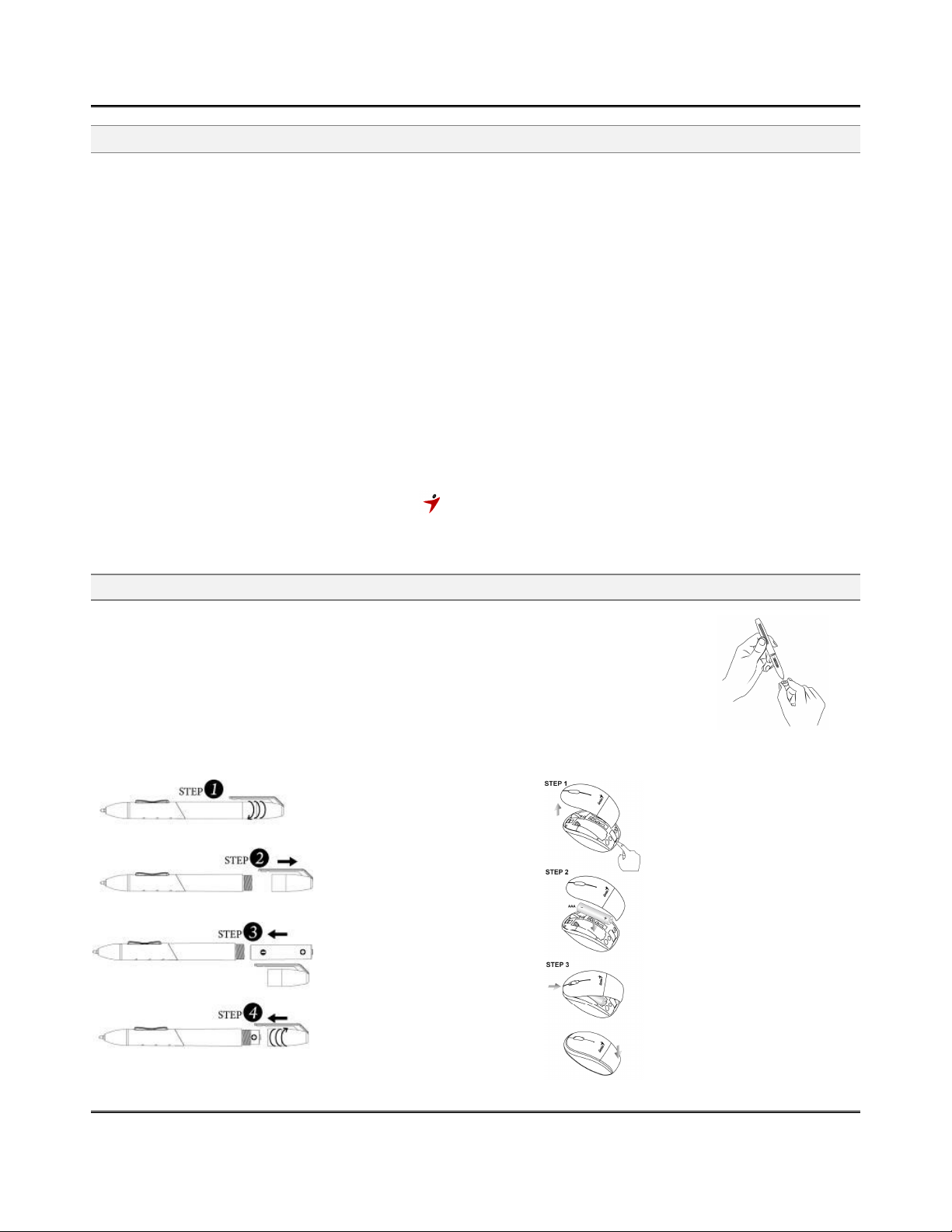
Русский
4
ПРОВЕРКА УСТАНОВКИ
Чтобы убедиться в правильности всех выполненных действий следуйте описанной ниже процедуре.
ПРОВЕРКА РАБОТОСПОСОБНОСТИ ПЛАНШЕТА И ДРАЙВЕРА
Состояние планшета фиксируется светодиодным индикатором, размещенном на корпусе. Обычно индикатор
не горит. Его включение и отключение вызывается изменениями в режиме работы планшета. При выполнении
следующих операций внимательно следите за состоянием индикатора. Все эти тесты кроме двух последних
могут выполнятся до установки драйвера.
1. Если вы работаете с беспроводным пером или беспроводной мышью и устройство в результате бездействия
в течение нескольких минут перешло в режим ожидания, прикоснитесь пером любой поверхности или
щелкните левой кнопкой мыши.
2. Как только будет включено питание планшета, вспыхнет светодиодный индикатор. В дальнейшем, при
нормальной работе планшета индикатор перейдет в выключенное состояние.
3. При приближении пера к планшету индикатор начнет медленно увеличивать и уменьшать яркость
свечения. Это произойдет в том случае, если кончик пера находится близко к поверхности планшета над
его рабочей зоной.
4. При нажатии на кнопку, расположенную на корпусе пера или мыши, индикатор пера постепенно увеличит
яркость свечения.
5. Индикатор также вспыхивает при касании пером планшета в любом месте рабочей области.
6. Если драйвер планшета установлен правильно, то через несколько секунд в правом нижнем углу экрана (на
панели задач) появится небольшой значок (
).
7. При правильной установке драйвера движение пера или мыши в пределах рабочей зоны планшета
приводит к соответствующему перемещению курсора на экране компьютера.
ЗАМЕНА НАКО Н Е Ч Н И КА ПЕРА
1. Поместите наконечник пера в съемник.
2. Просто вытяните наконечник и установите новый.
Примечание. Кроме того, наконечник можно снять щипчиками или плоскогубцами
(не входят в комплект поставки).
Замена элементов питания пера: Замена элемента питания мыши:
Мышь доступна только для модели MousePen i608X
1. Открутите колпачок
пера.
2. Потяните за
колпачок и откройте
его.
3. Установите в перо
один аккумулятор
типоразмера AAA,
соблюдая
полярность.
4. Закрутите колпачок.
1. Поднимите
крышку мыши.
2. Установите в
мышь один
элемент питания
типоразмера
AAA, соблюдая
полярность.
3. Установите на
место крышку.
